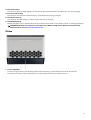Alienware Area-51m
Setup und technische Daten
Vorschriftenmodell: P38E
Vorschriftentyp: P38E001
June 2020
Rev. A04

Hinweise, Vorsichtshinweise und Warnungen
ANMERKUNG: Eine ANMERKUNG macht auf wichtige Informationen aufmerksam, mit denen Sie Ihr Produkt besser
einsetzen können.
VORSICHT: Ein VORSICHTSHINWEIS warnt vor möglichen Beschädigungen der Hardware oder vor Datenverlust und
zeigt, wie diese vermieden werden können.
WARNUNG: Mit WARNUNG wird auf eine potenziell gefährliche Situation hingewiesen, die zu Sachschäden,
Verletzungen oder zum Tod führen kann.
© 2018–2020 Dell Inc. oder ihre Tochtergesellschaften. Alle Rechte vorbehalten. Dell, EMC und andere Marken sind Marken von
Dell Inc. oder entsprechenden Tochtergesellschaften. Andere Marken können Marken ihrer jeweiligen Inhaber sein.

Inhaltsverzeichnis
1 Einrichten Ihres Alienware Area-51m.................................................................................................. 4
Alienware-Grafikverstärker................................................................................................................................................. 4
2 Erstellen eines USB-Wiederherstellungslaufwerks für Windows......................................................5
3 Ansichten des Alienware Area-51m.....................................................................................................6
Vorderseite........................................................................................................................................................................... 6
Rechts....................................................................................................................................................................................6
Links...................................................................................................................................................................................... 6
Basis.......................................................................................................................................................................................7
Anzeige................................................................................................................................................................................. 8
Rückseite...............................................................................................................................................................................8
Unten.....................................................................................................................................................................................9
4 Technische Daten des Alienware Area-51m...................................................................................... 10
Abmessungen und Gewicht............................................................................................................................................... 10
Prozessoren......................................................................................................................................................................... 10
Chipsatz...............................................................................................................................................................................10
Betriebssystem.....................................................................................................................................................................11
Arbeitsspeicher....................................................................................................................................................................11
Anschlüsse und Stecker.......................................................................................................................................................11
Kommunikation................................................................................................................................................................... 12
Audio................................................................................................................................................................................... 13
Bei Lagerung.......................................................................................................................................................................13
Tastatur................................................................................................................................................................................ 14
Kamera.................................................................................................................................................................................14
Touchpad.............................................................................................................................................................................14
Touchpad-Gesten..........................................................................................................................................................15
Netzadapter........................................................................................................................................................................15
Akku.................................................................................................................................................................................... 15
Anzeige............................................................................................................................................................................... 16
Video................................................................................................................................................................................... 17
Computerumgebung.......................................................................................................................................................... 17
5 Tastenkombinationen.......................................................................................................................... 19
6 Alienware Command Center...............................................................................................................21
7 Wie Sie Hilfe bekommen und Kontaktaufnahme mit Alienware...................................................... 22
3

Einrichten Ihres Alienware Area-51m
ANMERKUNG: Die Abbildungen in diesem Dokument können von Ihrem Computer abweichen, je nach der von Ihnen
bestellten Konfiguration.
1. Schließen Sie einen oder beide Netzadapter im Lieferumfang des Computers an und betätigen Sie dann den Netzschalter.
ANMERKUNG: Ihr Computer wird mit zwei Netzadaptern geliefert und kann normal betrieben werden, wenn ein
Netzadapter angeschlossen ist. Um maximale Leistung beim Gaming zu erzielen, wird empfohlen, zwei Adapter
anzuschließen. Verwenden Sie für den Betrieb des Geräts nur diejenigen Adapter, die im Lieferumfang Ihres Geräts
enthalten sind, oder von Dell genehmigte Adapter.
2. Erstellen Sie ein Wiederherstellungslaufwerk für Windows.
ANMERKUNG: Es wird empfohlen, ein Wiederherstellungslaufwerk für die Fehlerbehebung zu erstellen und Probleme
zu beheben, die ggf. unter Windows auftreten.
Weitere Informationen finden Sie unter Erstellen eines USB-Wiederherstellungslaufwerks für Windows.
Alienware-Grafikverstärker
Alienware-Grafikverstärker ermöglicht das Anschließen einer externen Grafikkarte an Ihren Computer.
Wenn Sie das Virtual Reality (VR) Headset verwenden, schließen Sie das HDMI-Kabel an der Grafikkarte an, die am Alienware-
Grafikverstärker installiert ist. Das USB-Kabel vom VR Headset kann entweder an Ihrem Computer oder Ihrem Alienware-
Grafikverstärker angeschlossen werden.
ANMERKUNG: Der USB-Dongle ist nicht erforderlich, wenn Sie das USB 3.1 Gen 1-Kabel an Ihrem VR-Headset mit dem
USB 3.1 Gen 1 Type-A-Anschluss an Ihrem Alienware-Grafikverstärker verbinden.
Weitere Informationen zum Alienware-Grafikverstärker finden Sie im Benutzerhandbuch des Alienware-Grafikverstärkers unter
www.dell.com/support.
4

Erstellen eines USB-Wiederherstellungslaufwerks
für Windows
Erstellen Sie ein Wiederherstellungslaufwerk für die Fehlersuche und -behebung unter Windows. Es ist ein leeres USB-Flashlaufwerk
mit einer Speicherkapazität von mindestens 16 GB erforderlich, um das Wiederherstellungslaufwerk zu erstellen.
ANMERKUNG: Dieser Vorgang kann bis zu 1 Stunde dauern.
ANMERKUNG: Die nachfolgenden Schritte variieren je nach installierter Windows-Version. Aktuelle Anweisungen finden
Sie auf der Microsoft-Support-Website.
1. Schließen Sie das USB-Flashlaufwerk an Ihren Computer an.
2. Geben Sie in der Windows-Suche Wiederherstellung ein.
3. Klicken Sie in den Suchergebnissen auf Create a Recovery Drive (Wiederherstellungslaufwerk erstellen).
Das Fenster User Account Control (Benutzerkontosteuerung) wird angezeigt.
4. Klicken Sie auf Yes (Ja), um fortzufahren.
Das Feld Recovery Drive (Wiederherstellungslaufwerk) wird angezeigt.
5. Wählen Sie Back up system files to the recovery drive (Systemdateien auf dem Wiederherstellungslaufwerk sichern) und klicken
Sie auf Next (Weiter).
6. Wählen Sie USB flash drive (USB-Flashlaufwerk) und klicken Sie auf Next (Weiter).
Es wird eine Meldung angezeigt, die angibt, dass alle auf dem USB-Flashlaufwerk vorhandenen Daten gelöscht werden.
7. Klicken Sie auf Erstellen.
8. Klicken Sie auf Finish (Fertigstellen).
Weitere Informationen zur Neuinstallation von Windows von einem USB-Wiederherstellungslaufwerk finden Sie im Abschnitt
zum Troubleshooting im Service-Handbuch Ihres Produkts unter
www.dell.com/support/manuals.
5

Ansichten des Alienware Area-51m
Vorderseite
1. Linker Lautsprecher
Ermöglicht Audioausgabe.
2. Rechter Lautsprecher
Ermöglicht Audioausgabe.
Rechts
1. USB 3.1 Gen 1-Anschlüsse (2)
Zum Anschluss von Peripheriegeräten, wie z. B. externen Speichergeräten und Druckern. Bietet
Datenübertragungsgeschwindigkeiten von bis zu 5 Gbp/s.
Links
1. Sicherheitskabeleinschub (keilförmig)
Anschluss eines Sicherheitskabels, um unbefugtes Bewegen des Computers zu verhindern.
2. Thunderbolt 3 (USB Typ-C)-Anschluss
Unterstützt USB 3.1 Gen. 2, DisplayPort 1.2, Thunderbolt 3 und ermöglicht zudem das Anschließen an einen externen Bildschirm
über einen Bildschirmadapter.
Bietet Datenübertragungsraten von bis zu 10 GBit/s für USB 3.1 Gen. 2 und bis zu 40 GBit/s für Thunderbolt 3.
ANMERKUNG: Ein USB-Typ-C-auf-DisplayPort-Adapter ist erforderlich, um eine Verbindung zum DisplayPort-Gerät
herzustellen (separat erhältlich).
3. USB 3.1 Gen 1-Anschluss mit PowerShare
Zum Anschluss von Peripheriegeräten, wie z. B. externen Speichergeräten und Druckern.
Bietet Datenübertragungsgeschwindigkeiten von bis zu 5 Gbp/s. Mit PowerShare können Sie Ihr USB-Gerät sogar aufladen,
wenn Ihr Computer ausgeschaltet ist.
ANMERKUNG: Wenn die Ladung des Akkus in Ihrem Computer weniger als 10 Prozent beträgt, müssen Sie den
Netzadapter zum Laden des Computers anschließen und USB-Geräte mit dem PowerShare-Anschluss verbinden.
6

ANMERKUNG: Wenn ein USB-Gerät mit dem PowerShare-Anschluss verbunden wird, bevor der Computer
ausgeschaltet ist oder sich im Ruhezustand befindet, müssen Sie es trennen und wieder anschließen, um den
Ladevorgang zu ermöglichen.
ANMERKUNG: Bestimmte USB-Geräte werden möglicherweise nicht aufgeladen, wenn der Computer ausgeschaltet
ist oder sich im Energiesparmodus befindet. Schalten Sie in derartigen Fällen den Computer ein, um das Gerät
aufzuladen.
4. Mikrofon-/Kopfhörer-Anschluss (konfigurierbar)
Zum Anschluss eines externen Mikrofons für Tonaufnahmen oder eines Kopfhörers zur Audioausgabe.
5. Headset-Anschluss
Zum Anschluss eines Kopfhörers oder eines Headsets (Kopfhörer-Mikrofon-Kombi).
Basis
1. Touchpad
Bewegen Sie den Finger über das Touchpad, um den Mauszeiger zu bewegen. Tippen Sie, um mit der linken Maustaste zu klicken
und tippen Sie mit zwei Fingern, um mit der rechten Maustaste zu klicken.
2. Linke Maustaste
Drücken Sie hier, um mit der linken Maustaste zu klicken.
3. Rechte Maustaste
Drücken Sie hier, um mit der rechten Maustaste zu klicken.
4. Betriebsschalter (Alienhead)
Drücken Sie den Betriebsschalter, um den Computer einzuschalten, wenn er ausgeschaltet, im Ruhezustand oder im Standby-
Modus ist.
Drücken Sie den Betriebsschalter, um den Computer in den Standby-Modus zu versetzen, wenn er eingeschaltet ist.
Drücken und 4 Sekunden lang halten, um ein Herunterfahren des Computers zu erzwingen.
ANMERKUNG: Sie können das Verhalten des Betriebsschalters in den Energieoptionen anpassen.
ANMERKUNG: Dieser Computer unterstützt AlienFX, mit dem Sie über mehrere Bereiche des Computers hinweg
(einschließlich Tastatur, Netzschalter und Touchpad) aus einer Reihe von Farb- und Übergangseffekten auswählen können.
Weitere Informationen finden Sie unter Alienware Command Center.
7

Anzeige
1. Linkes Mikrofon
Ermöglicht digitale Toneingaben für Audioaufnahmen und Sprachanrufe.
2. Kamera
Ermöglicht Video-Chats, Fotoaufnahmen und Videoaufzeichnungen.
3. Kamerastatusanzeige
Leuchtet, wenn die Kamera verwendet wird.
4. Rechtes Mikrofon
Ermöglicht digitale Toneingaben für Audioaufnahmen und Sprachanrufe.
5. Tobii Eye-Tracker
Anwendung, mit der Sie über Ihre Augen mit Ihrem Computer interagieren können.
Rückseite
1. HDMI-Anschluss
Anschluss an ein TV-Gerät oder ein anderes HDMI-In-fähiges Gerät. Stellt Audio- und Videoausgang zur Verfügung.
2. DisplayPort
Zum Anschluss einer externen Anzeige oder eines Projektors.
8

3. Netzwerkanschluss
Anschluss eines Ethernet-Kabels (RJ45) von einem Router oder Breitbandmodem für den Netzwerk- oder Internetzugang.
4. Externer Grafikanschluss
Zum Anschluss eines Alienware-Grafikverstärkers, um die Grafikkartenleistung zu steigern.
5. Netzadapter-Ports (2)
Zum Anschluss eines Netzadapters, um den Computer mit Strom zu versorgen.
6. AlienFX-Beleuchtung
AlienFX ermöglicht Ihnen in mehreren Bereichen des Computers die Auswahl aus einer Reihe von Farb- und Übergangseffekten.
ANMERKUNG: AlienFX ist in Alienware Command Center (AWCC) konfigurierbar. Weitere Informationen über
AWCC finden Sie unter Alienware Command Center.
Unten
1. Service-Tag-Etikett
Die Service-Tag-Nummer ist eine eindeutige alphanumerische Kennung, mit der Dell Servicetechniker die Hardware-
Komponenten in Ihrem Computer identifizieren und auf die Garantieinformationen zugreifen können.
9

Technische Daten des Alienware Area-51m
Abmessungen und Gewicht
Tabelle 1. Abmessungen und Gewicht
Beschreibung Werte
Höhe:
Vorderseite
27,65 mm (1,09 Zoll)
Rückseite
31,2 mm (1,23 Zoll)
Breite
402,6 mm (15,85 Zoll)
Tiefe
319,14 mm (12,56 Zoll)
Gewicht (maximal)
3,87 kg (8,54 lbs)
ANMERKUNG: Das Gewicht des Computers variiert je nach
bestellter Konfiguration und Fertigungsunterschieden.
Prozessoren
Tabelle 2. Prozessoren
Beschreibung Werte
Prozessoren
• Intel Core i7 der 8. Generation
• Intel Core i7/i9 der 9. Generation
Wattleistung
bis zu 95 W
Anzahl der Kerne
Bis zu 8
Anzahl der Threads
Bis zu 16
Geschwindigkeit
Bis zu 3,6 GHz Base, 5,0 GHz Boost, 5,20 GHz übertaktet
L2 Cache
Bis zu zwei TB
L3 Cache
Bis zu 16 MB
Integrierte Grafikkarte
Intel UHD-Grafikkarte 630
Chipsatz
Tabelle 3. Chipsatz
Beschreibung Werte
Chipsatz
Intel Z390
Prozessor
• Intel Core i7 der 8. Generation
• Intel Core i7/i9 der 9. Generation
DRAM-Busbreite
Nicht unterstützt
10

Tabelle 3. Chipsatz(fortgesetzt)
Beschreibung Werte
Flash-EPROM
16 MB
PCIe-Bus
PCIe Gen3
Externe Busfrequenz
100 MHz
Betriebssystem
• Windows 10 Home (64 Bit)
• Windows 10 Professional (64 Bit)
Arbeitsspeicher
Tabelle 4. Arbeitsspeicher
Beschreibung Werte
Steckplätze
Vier SODIMM-Steckplätze
Typ
DDR4
Geschwindigkeit
2400 MHz/2666 MHz/2933 MHz
Speicher (Maximum)
64 GB
Speicher (Minimum)
8 GB
Speichergröße pro Steckplatz
4 GB, 8 GB und 16 GB
Unterstützte Konfigurationen
• 8 GB DDR4 bei 2400 MHz/2666 MHz (2 x 4 GB)
• 16 GB DDR4 bei 2400 MHz, (2 x 8 GB)
• 32 GB DDR4 bei 2400 MHz (2x 16 GB)
• 64 GB DDR4 bei 2400 MHz (4x 16 GB)
• 16 GB XMP-DDR4 bei 2933 MHz (2 x 8 GB)
• 32 GB XMP-DDR4 bei 2933 MHz (2 x 16 GB)
ANMERKUNG: Der Computer wird mit diesen
Standardkonfigurationen ausgeliefert. Sie können auch
den Speicher entsprechend dem unterstützten Speicher
pro Steckplatz konfigurieren.
ANMERKUNG: Auf diesem Computer werden nur von
Dell bereitgestellte XMP-Speichermodule unterstützt.
XMP-Speichermodule von Drittanbietern werden nicht
unterstützt.
Anschlüsse und Stecker
Tabelle 5. Externe Ports und Anschlüsse
Beschreibung Werte
Extern:
Netzwerk
Ein RJ-45-Anschluss
11

Tabelle 5. Externe Ports und Anschlüsse(fortgesetzt)
Beschreibung Werte
USB
• Ein Thunderbolt 3-Anschluss (USB-Typ C)
• Ein USB 3.1 Gen 1-Anschluss mit PowerShare
• Zwei USB 3.1 Gen 1-Ports
Audio
• Ein globaler Headset-Anschluss
• Ein Mikrofon-/Kopfhörer-Anschluss (konfigurierbar)
Video
• Ein HDMI 2.0-Anschluss
• Ein Mini-DisplayPort 1.4
• Ein externer Grafikanschluss
Medienkartenlesegerät
Nicht unterstützt
Docking-Port
Nicht unterstützt
Netzadapteranschluss
Zwei Netzadapteranschlüsse
Security (Sicherheit)
Wedge-Sicherheitsschloss
Tabelle 6. Interne Ports und Anschlüsse
Beschreibung Werte
Intern:
M.2
• Ein M.2-Steckplatz für WLAN-Bluetooth-Combo-Karte
• Zwei PC/SATA M.2 2230/2280-Steckplätze für Solid
State-Festplatte/Intel Optane Massenspeicher
ANMERKUNG: Weitere Informationen über die
Funktionen der verschiedenen Arten von M.2-Karten
finden Sie im Knowledge Base-Artikel SLN301626.
Kommunikation
Ethernet
Tabelle 7. Ethernet – Technische Daten
Beschreibung Werte
Modellnummer
Killer E3000 Ethernet-Controller (in die Systemplatine
integriert)
Übertragungsrate
2,5 Gbit/s
Wireless-Modul
Tabelle 8. Wireless-Modul – Technische Daten
Beschreibung Werte
Modellnummer
Killer 1550 Killer AX1650
Übertragungsrate
Bis zu 1,73 Gbit/s Bis zu 2400 Mbit/s
Unterstützte Frequenzbänder
Dual-Band 2,4 GHz / 5 GHz Dual-Band 2,4 GHz / 5 GHz
12

Tabelle 8. Wireless-Modul – Technische Daten(fortgesetzt)
Beschreibung Werte
WLAN-Standards
• 802.11a/b/g
• Wi-Fi 4 (Wi-Fi 802.11n)
• Wi-Fi 5 (Wi-Fi 802.11ac)
• 802.11a/b/g
• Wi-Fi 4 (Wi-Fi 802.11n)
• Wi-Fi 5 (Wi-Fi 802.11ac)
• Wi-Fi 6 (Wi-Fi 802.11ax)
Verschlüsselung
• WEP 64 Bit und 128 Bit
• AES-CCMP
• TKIP
• WEP 64 Bit und 128 Bit
• AES-CCMP
• TKIP
Bluetooth
Bluetooth 5.0 Bluetooth 5.0
Audio
Tabelle 9. Audio
Beschreibung Werte
Controller
Realtek ALC3282-CG
Stereo-Konvertierung
Unterstützt
Interne Schnittstelle
High-Definition-Audio
Externe Schnittstelle
Ein globaler Headset-Anschluss unterstützt Headset/
Kopfhörer und einen Mikrofon-/Kopfhörer-Anschluss
(konfigurierbar)
Lautsprecher
Vier
Interner Verstärker
Unterstützt
Externe Lautstärkeregler
Tasten zur Mediensteuerung
Lautsprecherausgang:
Durchschnitt
8 W
Maximum
10 W
Subwoofer-Ausgang
Nicht unterstützt
Mikrofon
Digital Array-Mikrofone in der Kamerabaugruppe
Bei Lagerung
Ihr Computer unterstützt eine 7,5 mm- oder 9,5 mm-Festplatte und zwei M.2 2230/2280-Solid-State-Festplatten/Intel Optane
Massenspeicher.
Tabelle 10. Speicherspezifikationen
Speichertyp Schnittstellentyp Kapazität
Ein 7 mm- oder 9,5 mm-Festplatte SATA AHCI mit 6 Gbps Bis zu 1 TB
Zwei M.2 2230/2280-Steckplätze für Solid State-
Festplatten/Intel Optane Massenspeicher
• SATA AHCI mit 6 Gbps
• PCIe NVMe bis zu 32 Gbit/s
• Bis zu 1 TB (für SSD)
• Bis zu 240 GB (für Intel
Optane Massenspeicher)
13

Tastatur
Tabelle 11. Tastaturspezifikationen
Beschreibung Werte
Typ
RGB pro Taste (Tastatur)
Layout
QWERTY
Anzahl der Tasten
• USA und Kanada: 103 Tasten
• Großbritannien: 104 Tasten
• Japan: 107 Tasten
Größe
X = 19,05 mm Tasten-Pitch
Y = 18,05 mm Tasten-Pitch
Tastaturbefehl
Auf einigen Tasten Ihrer Tastatur befinden sich zwei Symbole.
Diese Tasten können zum Eintippen von Sonderzeichen oder
zum Ausführen von Sekundärfunktionen verwendet werden.
Zum Eintippen von Sonderzeichen drücken Sie Umschalt und
die entsprechende Taste. Zum Ausführen von
Sekundärfunktionen drücken Sie auf Fn und auf die
entsprechende Taste.
ANMERKUNG: Sie können die primäre Funktionsweise
der Funktionstasten (F1-F12) durch Änderung der
Funktionsweise der Funktionstasten im BIOS-Setup-
Programm festlegen.
Tastenkombinationen
Kamera
Tabelle 12. Kamera
Beschreibung Werte
Anzahl der Kameras
Einprozessorsystem
Typ
RGB-Kamera mit HD-Auflösung
Standort
Kamera an der Vorderseite
Sensortyp
CMOS Sensortechnologie
Auflösung:
Standbild
0,92 Megapixel (HD)
Video
1280 x 720 (HD) bei 30 fps
Diagonaler Betrachtungswinkel
74,9 Grad
Touchpad
Tabelle 13. Touchpad
Beschreibung Werte
Auflösung:
14

Tabelle 13. Touchpad(fortgesetzt)
Beschreibung Werte
Horizontal
1.727
Vertikal
1.092
Abmessungen:
Horizontal
56 mm (2,20 Zoll)
Vertikal
100 mm (3,94 Zoll)
Touchpad-Gesten
Weitere Informationen über Touchpad-Gesten für Windows 10 finden Sie im Microsoft Knowledge Base-Artikel 4027871 unter
support.microsoft.com.
Netzadapter
Tabelle 14. Netzadapter Technische Daten
Beschreibung Werte
Typ
E4 180 W E4 240 W E4 330 W
Durchmesser (Anschluss)
7,4 mm 7,4 mm 7,4 mm
Eingangsspannung
100–240 V Wechselspannung 100–240 V
Wechselspannung
100–240 V
Wechselspannung
Eingangsfrequenz
50-60 Hz 50-60 Hz 50-60 Hz
Eingangsstrom (maximal)
2,34 A 3,50 A 4,40 A
Ausgangsstrom (Dauerstrom)
9,23 A 12,31 A 16,92 A
Ausgangsnennspannung
19,50 V Gleichspannung 19,50 V Gleichspannung 19,50 V Gleichspannung
Temperaturbereich:
Betrieb
0 °C bis 40 °C (32 °F bis 104
°F)
0 °C bis 40 °C (32 °F bis
104 °F)
0 °C bis 40 °C (32 °F bis
104 °F)
Bei Lagerung
-40 °C bis 70 °C (-40 °F bis
158 °F)
-40 °C bis 70 °C (-40 °F bis
158 °F)
-40 °C bis 70 °C (-40 °F bis
158 °F)
Akku
Tabelle 15. Akku
Beschreibung Werte
Typ
„Intelligenter“ Lithium-Ionen-Akku mit 6 Zellen (90 Wh)
Spannung
11,40 V Gleichspannung
Gewicht (maximal)
0,37 kg (0,82 lb)
Abmessungen:
15

Tabelle 15. Akku(fortgesetzt)
Beschreibung Werte
Höhe
15,8 mm (0,62 Zoll)
Breite
81,0 mm (3,19 Zoll)
Tiefe
222 mm (8,74 Zoll)
Temperaturbereich:
Betrieb
0 °C bis 35 °C (32 °F bis 95 °F)
Bei Lagerung
-40 °C bis 65 °C (–40°F bis 149°F)
Betriebsdauer Hängt von den vorherrschenden Betriebsbedingungen ab und
kann unter gewissen verbrauchsintensiven Bedingungen kürzer
sein.
Ladezeit (ca.)
4 Stunden (bei ausgeschaltetem Computer)
ANMERKUNG: Mit der Dell Power Manager Anwendung
können Sie die Ladezeit, die Dauer, die Start- und Endzeit
und weitere Aspekte steuern. Weitere Informationen zu
Dell Power Manager finden Sie unter Me and My Dell (Ich
und mein Dell) auf https://www.dell.com/.
Lebensdauer (ca.) 300 Entlade-/Ladezyklen
Knopfzellenbatterie
CR-2032
Betriebsdauer Hängt von den vorherrschenden Betriebsbedingungen ab und
kann unter gewissen verbrauchsintensiven Bedingungen kürzer
sein.
Anzeige
Tabelle 16. Anzeige – technische Daten
Beschreibung Werte
Typ
17-Zoll-FHD-Bildschirm 17-Zoll-FHD-Bildschirm
Bildschirmtechnologie
In-Plane Switching (IPS) In-Plane Switching (IPS)
Luminanz (Standard)
300 cd/qm 300 cd/qm
Abmessungen (aktiver Bereich):
Höhe
214,81 mm (8,46 Zoll) 214,81 mm (8,46 Zoll)
Breite
381,89 mm (15,04 Zoll) 381,89 mm (15,04 Zoll)
Diagonale
438,16 mm (17,25 Zoll) 438,16 mm (17,25 Zoll)
Native Auflösung
1920 x 1080 1920 x 1080
Megapixel
2,07 2,07
Pixel pro Zoll (PPI)
127 127
Kontrastverhältnis (minimal)
600:1 600:1
16

Tabelle 16. Anzeige – technische Daten(fortgesetzt)
Beschreibung Werte
Reaktionszeit (max.)
35 ms (Anstieg/Abstieg) 19 ms (Anstieg/Abstieg)
Bildwiederholfrequenz
60 Hz 144 Hz
Horizontaler Betrachtungswinkel
+/- 85 Grad +/- 85 Grad
Vertikaler Betrachtungswinkel
+/- 85 Grad +/- 85 Grad
Bildpunktgröße
0,1989 mm 0,1989 mm
Leistungsaufnahme (maximal)
8 W 8,5 W
Blendfrei bzw. Hochglanz-Design
Blendfrei Blendfrei
Touchoptionen
Nein Nein
Video
Tabelle 17. Video
Separate Grafikkarte
Controller Unterstützung für externe Anzeigen Speichergröße Speichertyp
Nvidia GeForce RTX 2060 Ein HDMI-Anschluss und ein Mini-DisplayPort 6 GB GDDR6
Nvidia GeForce RTX 2070 Ein HDMI-Anschluss und ein Mini-DisplayPort 8 GB GDDR6
Nvidia GeForce RTX 2080 Ein HDMI-Anschluss und ein Mini-DisplayPort 8 GB GDDR6
nVIDIA GeForce GTX 1660
Ti
Ein HDMI-Anschluss und ein Mini-DisplayPort 6 GB GDDR6
Tabelle 18. Video
Integrierte Grafikkarte
Controller Unterstützung für externe Anzeigen Speichergröße
Prozessor
Intel UHD-Grafikkarte 630 Ein Thunderbolt-Anschluss (USB-Typ C) Gemeinsam genutzter
Systemspeicher
• Intel Core i7 der
8. Generation
• Intel Core i7/i9
der
9. Generation
Computerumgebung
Luftverschmutzungsklasse: G1 gemäß ISA-S71.04-1985
Tabelle 19. Computerumgebung
Beschreibung Betrieb Speicher
Temperaturbereich
0 °C bis 40 °C (32 °F bis 104 °F) -40 °C bis 65 °C (–40°F bis 149°F)
Relative Luftfeuchtigkeit (maximal)
10 % bis 90 % (nicht-kondensierend) 0 % bis 95 % (nicht-kondensierend)
Vibration (maximal)
*
0,66 G Effektivbeschleunigung (GRMS) 1,30 g Effektivbeschleunigung (GRMS)
17

Tabelle 19. Computerumgebung(fortgesetzt)
Beschreibung Betrieb Speicher
Stoß (maximal)
140 g† 160 g‡
Höhe über NN (maximal)
0 m bis 3.048 m (0 Fuß bis 10.000 Fuß) 0 m bis 10.668 m (0 Fuß bis
35.000 Fuß)
* Gemessen über ein Vibrationsspektrum, das eine Benutzerumgebung simuliert.
† Gemessen bei in Betrieb befindlicher Festplatte mit einem 2-ms-Halbsinus-Impuls.
18

Tastenkombinationen
ANMERKUNG: Die Tastaturzeichen können je nach Tastatursprachkonfiguration variieren. Die in Tastenkombinationen
verwendeten Tasten bleiben in allen Sprachkonfigurationen gleich.
Tabelle 20. Liste der Tastenkombinationen
Tasten Beschreibung
Trennen des Alienware-Grafikverstärkers
Wireless deaktivieren/aktivieren
Audio stumm stellen
Lautstärke reduzieren
Lautstärke erhöhen
Auf externe Anzeige umschalten
Helligkeit reduzieren
Helligkeit erhöhen
Touchpad deaktivieren/aktivieren
AlienFX deaktivieren/aktivieren
Tabelle 21. Liste der Makrotasten
Tasten Beschreibung
Makrotasten
ANMERKUNG: Sie können Modi konfigurieren und
mehrere Aufgaben für die Makrotasten auf der Tastatur
zuweisen.
19

Tabelle 21. Liste der Makrotasten(fortgesetzt)
Tasten Beschreibung
20
Seite wird geladen ...
Seite wird geladen ...
-
 1
1
-
 2
2
-
 3
3
-
 4
4
-
 5
5
-
 6
6
-
 7
7
-
 8
8
-
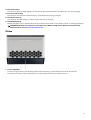 9
9
-
 10
10
-
 11
11
-
 12
12
-
 13
13
-
 14
14
-
 15
15
-
 16
16
-
 17
17
-
 18
18
-
 19
19
-
 20
20
-
 21
21
-
 22
22
Verwandte Artikel
-
Alienware Area-51m R2 Benutzerhandbuch
-
Alienware Area-51m R2 Benutzerhandbuch
-
Alienware Alpha R2 & Steam Machine R2 Schnellstartanleitung
-
Alienware M15 Schnellstartanleitung
-
Alienware m15 R2 Benutzerhandbuch
-
Alienware m17 R2 Benutzerhandbuch
-
Alienware m15 R6 Benutzerhandbuch
-
Alienware M17 Schnellstartanleitung
-
Alienware x15 R1 Benutzerhandbuch
-
Alienware m17 R4 Benutzerhandbuch